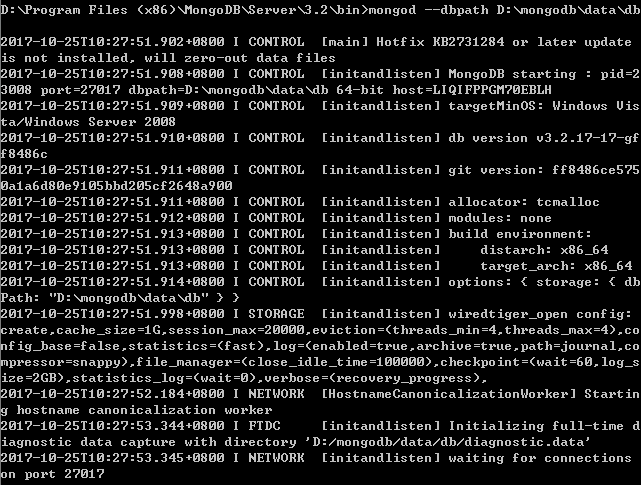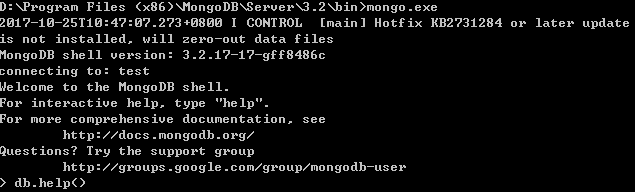node.js
目录
-
1 day
- 基本介绍
- 环境配置(node nvm,cnpm)
- REPL 环境(命令行) 运行js代码
- js文件执行
- nodemon实时监听
- 模块/包与commonjs 规范
- 内置
- 第三方
- 自定义
- 内置模块详解
- Url
- url 介绍
- parse
- format
- Query String
- parse
- stringfly
- escape
- unescape
- Http(爬虫)
- get
- requst
- cheerio
- Event
- Fs 文件操作
- Stream
- Url
-
2day
- 服务器代理跨域原理
- nodejs创建后端路由
- nodejs参数
- node中的异步处理
- npmscript
- scocket 实时通信
- net
- websocket
-
作业:
- 实现聊天室
-
3day
- express基本使用
- express 路由
- express 常用插件
- ejs 模板使用
- 搭建web服务器(静态路径)
- 搭建api服务
- api测试工具 postman/insomnia
- 作业:
- 实现文件系统版注册登录
-
4day
-
mongodb 环境配置安装
-
mongoose 操作mongod数据库
-
自动化测试
-
-
5day
- token 验证
- 图片上传实现
Node 简介
-【 浏览器 】的JavaScript是怎样的
-
什么是 JavaScript?
+是一个脚本语言
+运行在浏览器(浏览器的js解析内核 v8)
+实现用户的交互 (interactive)- 变量 赋值 循环 逻辑 判断 分支 对象 函数。。。。
- dom 操作
- bom 操作
- ajax
- 。。。
-
JavaScript 的运行环境?
+浏览器内核解析内核 es6- es6 [ EcmaScript 2016 ]
- const let
- 箭头函数
- this
- es6解构赋值
- class
- 模块化
- es6 [ EcmaScript 2016 ]
-
浏览器中的 JavaScript 可以做什么?
- 用户交互
- pc端网站的动态效果: 轮播、楼层跳转
- 事件
- 用户交互
-
浏览器中的 JavaScript 不可以做什么?(不安全)
- 访问数据库
+不能对文件进行操作
+对os 进行操作
+原因 是不安全 和浏览器运行机制有关
- 访问数据库
-
在开发人员能力相同的情况下编程语言的能力取决于什么?
+cordova hbuilder 平台 platform
+java java虚拟机 (运行平台)
+php php虚拟机
+c# .net framework mono
+js 解析内核 chrome v8 -
JavaScript 只可以运行在浏览器中吗?
+不是
为什么是JavaScript
- node js 不是因为js 产生的
- node 选择了js
- Ryan dahl
- 2009 2 月份 Ryan dahl 有想法 【 javascript能不能运行在后端 】
- 2009 5 月份 githup 开源
- 2009 11月份 jsconf 讲解推广node
- 2010年底 被xxx公司收购
- 2018 发现有重大bug
- Node工作社区回收Node
- npm npm是Node.js的包管理器
- npm就是帮助node安装插件 【 兵哥语录 】
- github 世界上最大的代码托管网站
- 国内的一个代码托管平台: 码云
what is node ?
-
Node.js 是一个基于Chrome V8 引擎的JavaScript运行环境
-
Node.js使用了一个事件驱动、非阻塞式I/O的模型,使其轻量又高效
- 事件驱动
- 事件执行
- 任务执行
- 事件执行
- 非阻塞式 I/O模型
- 非阻塞
- 异步
- I/O 模型
- Input/Output 输入输出
- 数据库操作
- Input/Output 输入输出
- 非阻塞
- 事件驱动
-
Node.js的包管理工具npm,是全球最大的开源库生态系统
-
官网 http://nodejs.cn/
-
npm 插件官网:https://www.npmjs.com/
- 插件文档阅读的地方
环境配置
Node的安装
- 安装包安装
- 官网下载对应的安装包
- 一路next
- nvm安装(有一个类似的工具:n)
- Node Version Manager(Node版本管理工具)
- 由于以后的开发工作可能会在多个Node版本中测试,而且Node的版本也比较多,所以需要这么款工具来管理
相关版本
- node版本常识
- 偶数版本为稳定版 (0.6.x ,0.8.x ,0.10.x)
- 奇数版本为非稳定版(0.7.x ,0.9.x ,0.11.x)
- LTS(Long Term Support)
- LTS和Current区别
- 操作方式:
- 重新下载最新的安装包;
- 覆盖安装即可;
- 问题:
- 以前版本安装的很多全局的工具包需要重新安装
- 无法回滚到之前的版本
- 无法在多个版本之间切换(很多时候我们要使用特定版本)
Windows下常用的命令行操作
- 切换当前目录(change directory):cd
- 创建目录(make directory):mkdir
- 查看当前目录列表(directory):dir
- 别名:ls(list)
- 清空当前控制台:cls
- 别名:clear
- 删除文件:del
- 别名:rm -rf 文件目录名称
注意:所有别名必须在新版本的 PowerShell (linux系统)中使用
常见问题
- Node中有些第三方的包是以C/C++源码的方式发布的,需要安装后编译
- 环境变量丢失
- 部分电脑安装完毕之后没有环境变量需要手动配置
- Windows中环境变量分为系统变量和用户变量
- 环境变量的变量名是不区分大小写的
- PATH 变量:只要添加到 PATH 变量中的路径,都可以在任何目录下
- 目的可以在任何地方调起node命令
##模块,包 commonjs
commonjs规范
前端模块化:AMD,CMD,Commonjs
Node 应用由模块组成,采用 CommonJS 模块规范。
定义module
每个文件就是一个模块,有自己的作用域。在一个文件里面定义的变量、函数、类,都是私有的,对其他文件不可见。
暴露接口
CommonJS规范规定,每个模块内部,module变量代表当前模块。这个变量是一个对象,它的exports属性(即module.exports)是对外的接口。加载某个模块,其实是加载该模块的module.exports属性。
var x = 5;
var addX = function (value) {
return value + x;
};
module.exports.x = x;
module.exports.addX = addX;
引用
require方法用于加载模块。
var example = require('./example.js');
console.log(example.x); // 5
console.log(example.addX(1)); // 6
模块的分类
- 内置模块
const process = require('process')
const path = require('path')
console.log(process.version)
console.log(path.resolve('../'))
- 第三方模块
const request=require("request");
console.log(request)
request.get('http://api.douban.com/v2/movie/in_theaters', (err, response, body) => {
if (!err) {
// console.log(body);
console.log(JSON.parse(body))
} else {
console.log(err);
}
})
- 自定义模块
###npm 使用入门
官网:https://www.npmjs.com/
安装:无需安装
查看当前版本:
$ npm -v
更新:
$ npm install npm@latest -g
初始化工程
$ npm init
$ npm init --yes 默认配置
安装包
使用npm install会读取package.json文件来安装模块。安装的模块分为两类
dependencies和devDependencies,分别对应生产环境需要的安装包和开发环境需要的安装包。
$ npm install
$ npm install
$ npm install --save
$ npm install --save-dev
更新模块
$ npm update
卸载模块
$ npm uninstall
$ npm uninstall --save lodash
配置npm源
-
临时使用, 安装包的时候通过–registry参数即可
$ npm install express --registry https://registry.npm.taobao.org
-
全局使用
$ npm config set registry https://registry.npm.taobao.org // 配置后可通过下面方式来验证是否成功 npm config get registry // 或 npm info express -
cnpm 使用
// 安装cnpm npm install -g cnpm --registry=https://registry.npm.taobao.org // 使用cnpm安装包 cnpm install express
常用的内置模块
node 常用内置api
(1) URL 网址解析
解析URL相关网址信息
url.parse(urlString[, parseQueryString[, slashesDenoteHost]])
url.format(urlObject)
url.resolve(from, to)
(2) QueryString 参数处理
querystring.escape(str)
querystring.unescape(str)
querystring.parse(str[, sep[, eq[, options]]])
querystring.stringify(obj[, sep[, eq[, options]]])
(3) HTTP 模块概要
http.createServer([options][, requestListener])
http.get(options[, callback])
简易的爬虫
代理跨域处理
(4) 事件 events 模块
(5) 文件fs模块
打印目录树
(6) Stream 流模块
歌词播放
音乐下载
(8) request 方法
2、Node.js 基础应用
1、应用 HTTP 模块编写一个小爬虫工具
(1) 利用爬虫获取“拉勾网”首页列表数据
(2) 通过 npm 安装 cheerio 模块获得数据
2、后端表单的提交
要求:
(1) 应用 request post 模拟提交表单
文件读取
Node中文件读取的方式主要有:
fs.readFile(file[, options], callback(error, data))
fs.readFile('c:\\demo\1.txt', 'utf8', (err, data) => {
if (err) throw err;
console.log(data);
});
fs.readFileSync(file[, options])
try {
const data = fs.readFileSync('c:\\demo\1.txt', 'utf8');
console.log(data);
} catch(e) {
// 文件不存在,或者权限错误
throw e;
}
fs.createReadStream(path[, options])
const stream = fs.createReadStream('c:\\demo\1.txt');
let data = ''
stream.on('data', (trunk) => {
data += trunk;
});
stream.on('end', () => {
console.log(data);
});
由于Windows平台下默认文件编码是GBK,在Node中不支持,可以通过iconv-lite解决
Readline模块逐行读取文本内容
const readline = require('readline');
const fs = require('fs');
const rl = readline.createInterface({
input: fs.createReadStream('sample.txt')
});
rl.on('line', (line) => {
console.log('Line from file:', line);
});
文件写入
Node中文件写入的方式主要有:
fs.writeFile(file, data[, options], callback(error))
fs.writeFile('c:\\demo\a.txt', new Date(), (error) => {
console.log(error);
});
fs.writeFileSync(file, data[, options])
try {
fs.writeFileSync('c:\\demo\a.txt', new Date());
} catch (error) {
// 文件夹不存在,或者权限错误
console.log(error);
}
fs.createWriteStream(path[,option])
var streamWriter = fs.createWriteStream('c:\\demo\a.txt');
setInterval(() => {
streamWriter.write(`${new Date}\n`, (error) => {
console.log(error);
});
}, 1000);
###node中的异步操作
- fs模块对文件的几乎所有操作都有同步和异步两种形式
- 例如:readFile() 和 readFileSync()
- 区别:
- 同步调用会阻塞代码的执行,异步则不会
- 异步调用会将读取任务下达到任务队列,直到任务执行完成才会回调
- 异常处理方面,同步必须使用 try catch 方式,异步可以通过回调函数的第一个参数
console.time('sync');
try {
var data = fs.readFileSync(path.join('C:\\Users\\iceStone\\Downloads', 'H.mp4'));
// console.log(data);
} catch (error) {
throw error;
}
console.timeEnd('sync');
console.time('async');
fs.readFile(path.join('C:\\Users\\iceStone\\Downloads', 'H.mp4'), (error, data) => {
if (error) throw error;
// console.log(data);
});
console.timeEnd('async');
promise 对象的使用
参考资料:JavaScript Promise迷你书
- what is Promise *
Promise是抽象异步处理对象以及对其进行各种操作的组件。Promise并不是从JavaScript中发祥的概念。
Promise最初被提出是在 E语言中, 它是基于并列/并行处理设计的一种编程语言。
现在JavaScript也拥有了这种特性,这就是JavaScript Promise
使用了回调函数的异步处理
----
getAsync("fileA.txt", function(error, result){
if(error){// 取得失败时的处理
throw error;
}
// 取得成功时的处理
});
----
<1> 传给回调函数的参数为(error对象, 执行结果)错误优先处理
使用了回调函数的异步处理
----
var promise = getAsyncPromise("fileA.txt");
promise.then(function(result){
// 获取文件内容成功时的处理
}).catch(function(error){
// 获取文件内容失败时的处理
});
----
<1> 返回promise对象
- 创建Promise对象 *
var promise = new Promise(function(resolve, reject) {
// 异步处理
// 处理结束后、调用resolve 或 reject
resolve('成功处理')
reject('错误处理')
});
- 使用实例 *
- 创建一个priomise 对象并返回
new Promise(fn) - 在fn 中指定异步等处理
- 处理结果正常的话,调用
resolve(处理结果值) - 处理结果错误的话,调用
reject(Error对象)
- 处理结果正常的话,调用
function asyncFunction() {
return new Promise(function (resolve, reject) {
setTimeout(function () {
resolve('Async Hello world');
}, 16);
});
}
asyncFunction().then(function (value) {
console.log(value); // => 'Async Hello world'
}).catch(function (error) {
console.log(error);
});
- Promise的状态
用new Promise 实例化的promise对象有以下三个状态。
-
"has-resolution" - Fulfilled resolve(成功)时。
-
"has-rejection" - Rejected reject(失败)时
-
"unresolved" - Pending 既不是resolve也不是reject的状态。也就是promise对象刚被创建后的初始化状态等
promise对象的状态,从Pending转换为Fulfilled或Rejected之后, 这个promise对象的状态就不会再发生任何变化。
也就是说,Promise与Event等不同,在.then 后执行的函数可以肯定地说只会被调用一次。
另外,Fulfilled和Rejected这两个中的任一状态都可以表示为Settled(不变的)。
Settled
resolve(成功) 或 reject(失败)。
从Pending和Settled的对称关系来看,Promise状态的种类/迁移是非常简单易懂的。
当promise的对象状态发生变化时,用.then 来定义只会被调用一次的函数。
路径模块
在文件操作的过程中,都必须使用物理路径(绝对路径),path模块提供了一系列与路径相关的 API
console.log('join用于拼接多个路径部分,并转化为正常格式');
const temp = path.join(__dirname, '..', 'lyrics', './友谊之光.lrc');
console.log(temp);
console.log('获取路径中的文件名');
console.log(path.basename(temp));
console.log('获取路径中的文件名并排除扩展名');
console.log(path.basename(temp, '.lrc'));
console.log('====================================');
console.log('获取不同操作系统的路径分隔符');
console.log(process.platform + '的分隔符为 ' + path.delimiter);
console.log('一般用于分割环境变量');
console.log(process.env.PATH.split(path.delimiter));
console.log('====================================');
console.log('获取一个路径中的目录部分');
console.log(path.dirname(temp));
console.log('====================================');
console.log('获取一个路径中最后的扩展名');
console.log(path.extname(temp));
console.log('====================================');
console.log('将一个路径解析成一个对象的形式');
const pathObject = path.parse(temp);
console.log(pathObject);
console.log('====================================');
console.log('将一个路径对象再转换为一个字符串的形式');
// pathObject.name = '我终于失去了你';
pathObject.base = '我终于失去了你.lrc';
console.log(pathObject);
console.log(path.format(pathObject));
console.log('====================================');
console.log('获取一个路径是不是绝对路径');
console.log(path.isAbsolute(temp));
console.log(path.isAbsolute('../lyrics/爱的代价.lrc'));
console.log('====================================');
console.log('将一个路径转换为当前系统默认的标准格式,并解析其中的./和../');
console.log(path.normalize('c:/develop/demo\\hello/../world/./a.txt'));
console.log('====================================');
console.log('获取第二个路径相对第一个路径的相对路径');
console.log(path.relative(__dirname, temp));
console.log('====================================');
console.log('以类似命令行cd命令的方式拼接路径');
console.log(path.resolve(temp, 'c:/', './develop', '../application'));
console.log('====================================');
console.log('获取不同平台中路径的分隔符(默认)');
console.log(path.sep);
console.log('====================================');
console.log('允许在任意平台下以WIN32的方法调用PATH对象');
// console.log(path.win32);
console.log(path === path.win32);
console.log('====================================');
console.log('允许在任意平台下以POSIX的方法调用PATH对象');
console.log(path === path.posix);
express
官网:http://www.expressjs.com.cn/
express 环境搭建
安装
$ npm install express --save
快速开始
const express = require('express')
const app = express()
app.get('/', (req, res) => res.send('Hello World!'))
app.listen(3000, () => console.log('Example app listening on port 3000!'))
express 路由配置
let express=require('express')
let router=express.Router()
// 该路由使用的中间件
router.use((req,res,next)=>{
next()
});
// 定义网站主页的路由
router.post('/addFood', function(req, res) {
console.log('hahaha')
// res.send('这里是admin的登录');
});
// 定义 about 页面的路由
router.post('/regist', function(req, res) {
res.send('这里是admin的注册侧');
});
module.exports = router;
app.use('/admin',admin)
传递数据的获取
get
req.query
post
req.body
body-parser
设置中文格式
res.set('Content-Type','text/plain,charset=utf8')
请求模拟工具 insomina
静态资源配置
app.use(express.static('public'))
app.use('/static', express.static('public'))
app.use('/static', express.static(path.join(__dirname, 'public')))
mongod
安装配置
在
Mongodb官网下载最新版本的Mongodb下载地址下载
msi的window安装包,可以装到C盘或者D盘目录下配置
由于我是安装在D盘的环境下
D:\Program Files (x86)\MongoDB\Server\3.2\bin所以在bin文件夹下找到mongod.exe命令,然后通过管理员执行
mongod --dbpath x路径x,路径可以是任何地方,我这里选择在D盘的MongoDB目录下,当然路径不要包含特殊的字符串,比如Program Files (x86)也不行mongod --dbpath D:\mongodb\data\db命令行
经过上面的配置之后,就可以返回bin目录下找到
mongo.exe命令,并管理员下执行,就可以出现mongodb的命令行模式D:\Program Files (x86)\MongoDB\Server\3.2\bin然后就可以使用下面的命令来测试了
mongod
db.help()//帮助 db.stats()//统计显示数据库
show dbs检查当前选择的数据库
db添加数据库
数据库名为数据库创建的名字,使用该命令后会默认切换到对应的数据库,并且在数据库中添加选项,数据库信息才显示,如果默认就有该数据库,那就是切换到对应的数据库里面
use 数据库名删除数据库
先切换到对应的数据库,然后再执行
db.dropDatabase()删除该数据库use 数据库名 //switched to db 数据库名 db.dropDatabase()显示集合
用一下命令可以检查创建的集合
show collections添加集合
在创建完数据库之后,我们就可以创建集合
db.createCollection(集合名字name,设置参数options[对象类型])name是要创建的集合的名称。 options是一个文档,用于指定集合的配置
参数 类型 描述
name String 要创建的集合的名称
options Document (可选)指定有关内存大小和索引的选项
options参数是可选的,因此只需要指定集合的名称。 以下是可以使用的选项列表:字段 类型 描述
capped Boolean (可选)如果为true,则启用封闭的集合。上限集合是固定大小的集合,它在达到其最大大小时自动覆盖其最旧的条目。 如果指定true,则还需要指定size参数。
autoIndexId Boolean (可选)如果为true,则在_id字段上自动创建索引。默认值为false。
size 数字 (可选)指定上限集合的最大大小(以字节为单位)。 如果capped为true,那么还需要指定此字段的值。
max 数字 (可选)指定上限集合中允许的最大文档数。
由于option是可选,我们也可以不带配置项创建集合db.createCollection("mycollection")删除集合
db.collection.drop()用于从数据库中删除集合db.集合名.drop()比如我们可以测试以下操作
db.createCollection("wscats")//创建名为wscats的集合 show collections//显示该数据库所有集合 wscats db.wscats.drop()//删除名为wscats的集合查看文档
最简单查看文档的方法就是
find(),会检索集合中所有的文档结果db.集合名.find()要以格式化的方式显示结果,可以使用
pretty()方法。db.集合名.find().pretty()1.固值寻找
寻找age集合里面所有含有属性值为wscats的文档结果,相当于
where name = 'wscats'db.age.find({name:"wscats"})2.范值寻找
操作 语法 示例 等效语句
相等 {:}db.age.find({"name":"wscats"}).pretty()where name = ‘wscats’
小于 {:{KaTeX parse error: Expected 'EOF', got '}' at position 4: lt:}̲} `db.age.find(…lt:50}}).pretty()where likes < 50 小于等于 {:{$lte:}}db.age.find({“likes”:{KaTeX parse error: Expected 'EOF', got '}' at position 7: lte:50}̲}).pretty()` wh…gt:}}db.age.find({"likes":{$gt:50}}).pretty()where likes > 50
大于等于 {:{KaTeX parse error: Expected 'EOF', got '}' at position 5: gte:}̲} `db.age.find(…gte:50}}).pretty()where likes >= 50 不等于 {:{$ne:}}db.age.find({“likes”:{$ne:50}}).pretty()` where likes != 503.AND和OR寻找
AND
在find()方法中,如果通过使用
,将它们分开传递多个键,则mongodb将其视为AND条件。 以下是AND的基本语法寻找
_id为1并且name为wscats的所有结果集db.age.find( { $and: [ {"_id": 1}, {"name": "wscats"} ] } )OR
在要根据OR条件查询文档,需要使用
$or关键字。以下是OR条件的基本语法寻找
name为corrine或者name为wscats的所有结果集db.age.find( { $or: [ {"name": "corrine"}, {“name“: "wscats"} ] } )AND和OR等结合
相当于语句
where title = "wscats" OR ( title = "corrine" AND _id < 5)db.age.find({ $or: [{ "title": "wscats" }, { $and: [{ "title": "corrine" }, { "_id": { $lte: 5 } }] }] })插入文档
文档的数据结构和JSON基本一样。
所有存储在集合中的数据都是BSON格式。
BSON是一种类json的一种二进制形式的存储格式,简称Binary JSON。要将数据插入到mongodb集合中,需要使用mongodb的
insert()或save()方法。db.集合名.insert(document)比如我们可以插入以下数据
db.wscats.insert({ _id: 100, title: 'MongoDB Tutorials', description: 'node_tutorials', by: 'Oaoafly', url: 'https://github.com/Wscats/node-tutorial', tags: ['wscat','MongoDB', 'database', 'NoSQL','node'], num: 100, })也可以支持插入多个,注意传入的是数组形式
db.wscats.insert([{ _id: 100, title: ‘Hello’ },{ _id: 101, title: ‘World’ }])在插入的文档中,如果不指定_id参数,那么mongodb会为此文档分配一个唯一的ObjectId
要插入文档,也可以使用db.post.save(document)。如果不在文档中指定_id,那么save()方法将与insert()方法一样自动分配ID的值。如果指定_id,则将以save()方法的形式替换包含**_id**的文档的全部数据。db.wscats.save({ _id: 111, title: 'Oaoafly Wscats', })更新文档
1.update()方法
寻找第一条title为wscats的值,并且更新值title为corrine和age为12
db.age.update({ 'title': 'wscats' }, { $set: { 'title': 'corrine', 'age': 12 } })默认情况下,mongodb只会更新一个文档。要更新多个文档,需要将参数
multi设置为true,还可以配合find方法里面的各种复杂条件判断来筛选结果,然后更新多个文档寻找所有title为wscats的值,并且更新值title为corrine和age为12
db.age.update({ 'title': 'wscats' }, { $set: { 'title': 'corrine', 'age': 12 } }, { multi: true })2.save()方法
将
_id主键为3的文档,覆盖新的值,注意_id为必传db.age.save({ '_id':3, 'title': 'wscats' })删除文档
删除主键
_id为3的文档,默认是删除多条db.age.remove({ '_id':3 })建议在执行
remove()函数前先执行find()命令来判断执行的条件是否正确如果你只想删除第一条找到的记录可以设置justOne为1,如下所示
db.age.remove({...},1)全部删除
db.age.remove({})Limit与Skip方法
Limit
如果你需要在mongodb中读取指定数量的数据记录,可以使用mongodb的Limit方法,
limit()方法接受一个数字参数,该参数指定从mongodb中读取的记录条数。db.age.find().limit(数量)Skip
我们除了可以使用
limit()方法来读取指定数量的数据外,还可以使用skip()方法来跳过指定数量的数据,skip方法同样接受一个数字参数作为跳过的记录条数。db.age.find().limit(数量).skip(数量) //skip()方法默认值为0所以我们在实现分页的时候就可以用limit来限制每页多少条数据(一般固定一个值),用skip来决定显示第几页(一个有规律变动的值)
排序
在mongodb中使用使用
sort()方法对数据进行排序,sort()方法可以通过参数指定排序的字段,并使用1和-1来指定排序的方式,其中1为升序排列,而-1是用于降序排列。1 升序排列
-1 降序排列db.集合名.find().sort({键值(属性值):1})把
age集合表重新根据_id主键进行降序排列db.age.find().sort({ "_id": -1 })Node.js连接
安装mongodb的模块
npm install mongodb1.连接数据库
var MongoClient = require('mongodb').MongoClient; //结尾是选择数据库名 var DB_CONN_STR = 'mongodb://localhost:27017/wscats'; MongoClient.connect(DB_CONN_STR, function(err, db) { console.log("连接成功!"); });2.查询数据
注意查询回来的结果需要toArray来遍历处理
var MongoClient = require('mongodb').MongoClient; var DB_CONN_STR = 'mongodb://localhost:27017/wscats'; MongoClient.connect(DB_CONN_STR, function(err, db) { console.log("连接成功!"); //选中age集合,并用find方法把结果集拿回来进行处理 db.collection("age").find({title: "cba"}).toArray(function(err, result) { if (err) { console.log('Error:' + err); return; } console.log(result); }); });经过测试,读取大于100条的时候会出现报错官网解释,可以尝试用
forEach代替db.collection('pokemon').find({}) .forEach(function(item){ console.log(item) })查询ID
查询自动生成的
ObjectIdvar ObjectId = require('mongodb').ObjectId; let _id = ObjectId("5bcae50ed1f2c2f5e4e1a76a"); db.collection('xxx').find({ "_id": _id }).forEach(function (item) { console.log(item) })3.插入数据
insert函数第一个参数是需要插入的值(可以一个也可以多个),第二个参数是接受一个回调函数,当值插入成功后回返回插入值得一些关键信息,比如
_idvar MongoClient = require('mongodb').MongoClient; var DB_CONN_STR = 'mongodb://localhost:27017/wscats'; MongoClient.connect(DB_CONN_STR, function(err, db) { console.log("连接成功!"); const db = client.db("demo"); db.collection("age").insert([ { title: "插入的值A" }, { title: "插入的值B" } ], function(err, result) { if (err) { console.log('Error:' + err); return; } console.log(result) }) });4.更新数据
注意如果不加 s e t 就 是 完 全 替 换 原 来 的 那 份 ( 没 有 设 置 的 属 性 值 将 会 丢 失 ) , 加 上 set就是完全替换原来的那份(没有设置的属性值将会丢失),加上 set就是完全替换原来的那份(没有设置的属性值将会丢失),加上set则只是更新对应的属性值,其余不做改变
var MongoClient = require('mongodb').MongoClient; var DB_CONN_STR = 'mongodb://localhost:27017/wscats'; MongoClient.connect(DB_CONN_STR, function(err, db) { console.log("连接成功!"); db.collection("age").update({ "_id": 1 }, { $set: { title: "你好,世界", skill: "js" } }, function(err, result) { if (err) { console.log('Error:' + err); return; } //console.log(result); }); });5.删除数据
var MongoClient = require('mongodb').MongoClient; var DB_CONN_STR = 'mongodb://localhost:27017/wscats'; MongoClient.connect(DB_CONN_STR, function(err, db) { console.log("连接成功!"); db.collection("age").remove({ "_id": 1 }, function(err, result) { if (err) { console.log('Error:' + err); return; } //console.log(result); //关闭数据库 db.close(); }); });6.关闭数据库
db.close();封装自定义模块
新建
mongo.js写入以下代码,封装自定义模块,方便其他路由复用,注意assert是node自带的断言模块,用于测试代码参考
- 官网API文档
- Node.js的断言模块assert进行单元测试
const MongoClient = require('mongodb').MongoClient; const assert = require('assert'); const url = 'mongodb://localhost:27017'; const dbName = 'shop'; function query(callback) { MongoClient.connect(url, function(err, client) { assert.equal(null, err); console.log("Connected successfully to server"); const db = client.db(dbName); callback(db); client.close(); }); } module.exports = { query }在路由文件中引入和使用
var mongo = require('./mongo.js') router.post('/addproduct', function(req, res, next) { mongo.query(function(db) { db.collection("product").insertMany([req.body], function(err, result) { console.log("Inserted 1 document into the collection"); res.send('respond with a resource'); }); }) });
mongoose
下载mongoose
npm install mongoose --save连接数据库
var mongoose = require('mongoose'); mongoose.connect('mongodb://localhost:27017/1823'); var db = mongoose.connection;// 获取连接对象进行监听 db.on('error',(err)=>{ console.log('连接错误') }); db.on('open', function() { console.log('连接ok') });创建schema对象
var UserSchema = new mongoose.Schema({ name: String, pass: String, test:String });将schema转化为数据模型
let user = mongoose.model('user', UserSchema); //参数1 是集合的名字 与数据模型关联的schema对象通过数据模型执行查询操作
mongoose
可视化
- Robo 3T
- Studio3t
Socket
- 实时刷新(蜡烛图)
- 推送服务
socket.io
<html lang="en">
<head>
<meta charset="UTF-8">
<meta name="viewport" content="width=device-width, initial-scale=1.0">
<meta http-equiv="X-UA-Compatible" content="ie=edge">
<title>socket.iotitle>
<script src="socket.io.js" charset="utf-8">script>
head>
<body>
<h1>gp6 交流区h1>
<div id="content" name="name" style="overflow-y: scroll; width: 400px; height: 300px; border: solid 1px #000">div>
<br />
<div>
<input type="text" id="msg" style="width: 200px;">
div>
<button id="submit">提交button>
<script>
var socket = io.connect('http://10.9.164.98:8081');
const content = document.getElementById('content')
document.querySelector('#submit')
.addEventListener('click', function () {
var msg2 = msg.value
socket.emit('receive', msg2)
msg.value = ''
content.innerHTML += msg2 + '
'
}, false)
socket.on('message', function(msg){
content.innerHTML += msg + '
'
})
script>
body>
html>
server.js
var express = require('express');
var app = express();
var server = require('http').Server(app);
var io = require('socket.io')(server);
app.use(express.static(__dirname + '/client'))
io.on('connection', function (socket) {
setInterval(function () {
socket.emit('list', 'abc')
}, 1000)
socket.broadcast.emit('list', 'test');
socket.on('backend', (msg) => {
console.log(msg);
})
socket.on('receive', (msg) => {
socket.broadcast.emit('message', msg);
})
});
server.listen(8081, '10.9.164.98');
net模块
serverCode
const net = require('net')
const server = new net.createServer()
let clients = {}
let clientName = 0
server.on('connection', (client) => {
client.name = ++clientName
clients[client.name] = client
client.on('data', (msg) => {
// console.log('客户端传来:' + msg);
broadcast(client, msg.toString())
})
client.on('error', (e) => {
console.log('client error' + e);
client.end()
})
client.on('close', (data) => {
delete clients[client.name]
console.log(client.name + ' 下线了');
})
})
function broadcast(client, msg) {
for (var key in clients) {
clients[key].write(client.name + ' 说:' + msg)
}
}
server.listen(9000)
clientCode
var net = require('net')
const readline = require('readline')
var port = 9000
var host = '127.0.0.1'
var socket = new net.Socket()
socket.setEncoding = 'UTF-8'
socket.connect(port, host, () => {
socket.write('hello.')
})
socket.on('data', (msg) => {
console.log(msg.toString())
say()
})
socket.on('error', function (err) {
console.log('error' + err);
})
socket.on('close', function () {
console.log('connection closeed');
})
const r1 = readline.createInterface({
input: process.stdin,
output: process.stdout
})
function say() {
r1.question('请输入:', (inputMsg) => {
if (inputMsg != 'bye') {
socket.write(inputMsg + '\n')
} else {
socket.destroy()
r1.close()
}
})
}
websocket
const ws = new WebSocket('ws://localhost:8080/')
ws.onopen = () => {
ws.send('大家好')
}
ws.onmessage = (msg) => {
const content = document.getElementById('content')
content.innerHTML += msg.data + '
'
}
ws.onerror = (err) => {
console.log(err);
}
ws.onclose = () => {
console.log('closed~');
}
ws.send(msg2)
server.js
const WebSocket = require('ws')
const ws = new WebSocket.Server({ port: 8080 })
let clients = {}
let clientName = 0
ws.on('connection', (client) => {
client.name = ++clientName
clients[client.name] = client
client.on('message', (msg) => {
broadcast(client, msg)
})
client.on('close', () => {
delete clients[client.name]
console.log(client.name + ' 离开了~')
})
})
function broadcast(client, msg) {
for (var key in clients) {
clients[key].send(client.name + ' 说:' + msg)
}
}
SSR 与 SEO
vue 和 react 介绍
项目实战
api接口
- RestfulApi 规范
- 接口文档的生成(apidoc)
- 接口请求方式区别
跨域解决
- cors
- jsonp
- proxy
Hui 基本使用
身份验证
http 请求的无状态性
JWT
-
用户登录 服务器端产生一个token (加密字符串) 发送给前端
-
前端将token 进行保存
-
前端发起数据请求的时候携带token
-
服务端 验证token 是否合法 如果合法继续操作 不合法终止操作
-
token 的使用场景 无状态请求 保持用户的登录状态 第三方登录(token+auth2.0)
非对称加密 通过私钥产生token 通过公钥解密token
// 1.产生公钥和私钥
// 产生私钥 openssl genrsa -out ./private_key.pem 1024 1024 代表私钥长度
// 产生公钥 openssl rsa -in ./private_key.pem -pubout -out ./public_key.pem
let private_key=fs.readFileSync(path.join(__dirname,'./private_key.pem'))
let public_key=fs.readFileSync(path.join(__dirname,'./public_key.pem'))
var token = jwt.sign(palyload, private_key,{ algorithm: 'RS256'});
console.log(token)
let token='eyJhbGciOiJSUzI1NiIsInR5cCI6IkpXVCJ9.eyJpZCI6IueUqOaIt2lkIiwiaWF0IjoxNTUxMTUyNzk1fQ.TI_xDBvObHGAH7EV40WWpQemm5nx077Gdjq-pzDx0NWN5YFd40S7XcLmgoDdYscLM7vMOP0c7z1l83JUixqk7IBjBCU-tMNo_G5_-LGkQjV3vDYq_3TkXTl42lgmFA-EBey7W6W1PgPfYlowyHAyp-07hXaMRevgVkXm2lPEFXo'
var decoded = jwt.verify(token, public_key);
const jwt=require('jsonwebtoken')
const scrict='sdjfksdjflajflasjflasjflksf'
function creatToken(palyload){
// 产生token
palyload.ctime=Date.now()
return jwt.sign(palyload,scrict)
}
function checkToken(token){
return new Promise((resovle,reject)=>{
jwt.verify(token,scrict,(err,data)=>{
if(err){ reject('token 验证失败')}
resovle(data)
})
})
}
module.exports={
creatToken,checkToken
}
Cookie+Session
const cookieParse=require('cookie-parser')
const session = require('express-session')
app.use(session({
secret: 'hubwizApp', //为了安全性的考虑设置secret属性
cookie: {maxAge: 60 * 1000 * 60 * 24 }, //设置过期时间
resave: true, // 即使 session 没有被修改,也保存 session 值,默认为 true
saveUninitialized: false, //无论有没有session cookie,每次请求都设置个session cookie ,默认给个标示为 connect.sid
}));
登录成功
req.session.sign = true;
req.session.name = us;
需要验证的接口判断是否存在
注销session
app.get('/out', function(req, res){
req.session.destroy();
res.redirect('/');
})
图片上传
- 安装multer模块
npm install multer
- 引用模块
它是依赖于express的一个模块
//引用express并配置
var express = require("express");
var app = express();
app.listen(3000);
var multer = require('multer');
/*var upload = multer({
//如果用这种方法上传,要手动添加文明名后缀
//如果用下面配置的代码,则可以省略这一句
dest: 'uploads/'
})*/
- 配置
设置保存文件的地方,并根据上传的文件名对应文件添加后缀
可以通过filename属性定制文件保存的格式
| 属性值 | 用途 |
|---|---|
destination |
设置资源的保存路径。注意,如果没有这个配置项,默认会保存在/tmp/uploads下。此外,路径需要自己创建 |
filename |
设置资源保存在本地的文件名 |
var storage = multer.diskStorage({
//设置上传后文件路径,uploads文件夹会自动创建。
destination: function(req, file, cb) {
cb(null, './uploads')
},
//给上传文件重命名,获取添加后缀名
filename: function(req, file, cb) {
var fileFormat = (file.originalname).split(".");
//给图片加上时间戳格式防止重名名
//比如把 abc.jpg图片切割为数组[abc,jpg],然后用数组长度-1来获取后缀名
cb(null, file.fieldname + '-' + Date.now() + "." + fileFormat[fileFormat.length - 1]);
}
});
var upload = multer({
storage: storage
});
- 接受文件
upload.single('xxx'),xxx与表单中的name属性的值对应
这里虽然用到post请求,但实际上不需要bodyParser模块处理
app.post('/upload-single', upload.single('logo'), function(req, res, next) {
console.log(req.file)
console.log('文件类型:%s', req.file.mimetype);
console.log('原始文件名:%s', req.file.originalname);
console.log((req.file.originalname).split("."))
console.log('文件大小:%s', req.file.size);
console.log('文件保存路径:%s', req.file.path);
res.send({
ret_code: '0'
});
});
- 多图上传
多图上传只要更改一下地方,前端往file输入框加多一个multiple="multiple"属性值,此时就可以在选图的时候多选了,当然也可以并列多个file输入框(不推荐多个上传图片输入框),这样体验会不好
<input type="file" name="logo" multiple="multiple" />
后端也需要相应的改变
app.post('/upload-single', upload.single('logo'), function(req, res, next) {
//upload.single('logo')变为upload.array('logo', 2),数字代表可以接受多少张图片
app.post('/upload-single', upload.array('logo', 2), function(req, res, next) {
如果不想有图片数量上传限制,我们可以用upload.any()方法
app.post('/upload-single', upload.any(), function(req, res, next) {
res.append("Access-Control-Allow-Origin","*");
res.send({
wscats_code: '0'
});
});
- 前端部分
- formData表单提交
<form action="http://localhost:3000/upload-single" method="post" enctype="multipart/form-data">
<h2>单图上传h2>
<input type="file" name="logo">
<input type="submit" value="提交">
form>
- formData表单+ajax提交
<form id="uploadForm">
<p>指定文件名: <input type="text" name="filename" value="" /></p>
<p>上传文件: <input type="file" name="logo" /></ p>
<input type="button" value="上传" onclick="doUpload()" />
</form>
FormData对象,是可以使用一系列的键值对来模拟一个完整的表单,然后使用XMLHttpRequest发送这个"表单"
注意点
- processData设置为false。因为data值是FormData对象,不需要对数据做处理。
标签添加enctype="multipart/form-data"属性。- cache设置为false,上传文件不需要缓存。
- contentType设置为false。因为是由
表单构造的FormData对象,且已经声明了属性enctype="multipart/form-data",所以这里设置为false
上传后,服务器端代码需要使用从查询参数名为logo获取文件输入流对象,因为中声明的是name="logo"
function doUpload() {
$.ajax({
url: 'http://localhost:3000/upload-single',
type: 'POST',
cache: false, //不必须
data: new FormData($('#uploadForm')[0]),
processData: false,//必须
contentType: false,//必须
success: function(data) {
console.log(data)
}
})
}
参考文档
Github MyDemo
Github Multer
MDN FormData对象的使用
自动化测试 mocha
Mocha(‘摩卡’),诞生于2011年,现在比较流行的JavaSscript测试框架之一,可以运行于Node环境和浏览器环境
测试框架:可以运行测试的工具。通过他,可以为JavaScript应用 添加测试,从而保证代码质量
参考文档
mochajs
mocha中文文档
安装配置
使用npm 全局安装
$ npm install --global mocha
项目依赖 局部安装
$ npm isntall mocha
基本语法
assert 断言
- 断言库:chai
- should 风格断言
- expect 风格断言
全局安装chai
npm install chai -g
案例使用
递归执行
$ mocha test --recursive
```[TOC](这里写自定义目录标题)
# 欢迎使用Markdown编辑器
你好! 这是你第一次使用 **Markdown编辑器** 所展示的欢迎页。如果你想学习如何使用Markdown编辑器, 可以仔细阅读这篇文章,了解一下Markdown的基本语法知识。
## 新的改变
我们对Markdown编辑器进行了一些功能拓展与语法支持,除了标准的Markdown编辑器功能,我们增加了如下几点新功能,帮助你用它写博客:
1. **全新的界面设计** ,将会带来全新的写作体验;
2. 在创作中心设置你喜爱的代码高亮样式,Markdown **将代码片显示选择的高亮样式** 进行展示;
3. 增加了 **图片拖拽** 功能,你可以将本地的图片直接拖拽到编辑区域直接展示;
4. 全新的 **KaTeX数学公式** 语法;
5. 增加了支持**甘特图的mermaid语法[^1]** 功能;
6. 增加了 **多屏幕编辑** Markdown文章功能;
7. 增加了 **焦点写作模式、预览模式、简洁写作模式、左右区域同步滚轮设置** 等功能,功能按钮位于编辑区域与预览区域中间;
8. 增加了 **检查列表** 功能。
[^1]: [mermaid语法说明](https://mermaidjs.github.io/)
## 功能快捷键
撤销:Ctrl/Command + Z
重做:Ctrl/Command + Y
加粗:Ctrl/Command + B
斜体:Ctrl/Command + I
标题:Ctrl/Command + Shift + H
无序列表:Ctrl/Command + Shift + U
有序列表:Ctrl/Command + Shift + O
检查列表:Ctrl/Command + Shift + C
插入代码:Ctrl/Command + Shift + K
插入链接:Ctrl/Command + Shift + L
插入图片:Ctrl/Command + Shift + G
## 合理的创建标题,有助于目录的生成
直接输入1次#,并按下space后,将生成1级标题。
输入2次#,并按下space后,将生成2级标题。
以此类推,我们支持6级标题。有助于使用`TOC`语法后生成一个完美的目录。
## 如何改变文本的样式
*强调文本* _强调文本_
**加粗文本** __加粗文本__
==标记文本==
~~删除文本~~
> 引用文本
H~2~O is是液体。
2^10^ 运算结果是 1024.
## 插入链接与图片
链接: [link](https://mp.csdn.net).
图片: 
带尺寸的图片: 
居中的图片: 
居中并且带尺寸的图片: 
当然,我们为了让用户更加便捷,我们增加了图片拖拽功能。
## 如何插入一段漂亮的代码片
去[博客设置](https://mp.csdn.net/configure)页面,选择一款你喜欢的代码片高亮样式,下面展示同样高亮的 `代码片`.
```javascript
// An highlighted block
var foo = 'bar';
生成一个适合你的列表
- 项目
- 项目
- 项目
- 项目
- 项目1
- 项目2
- 项目3
- 计划任务
- 完成任务
创建一个表格
一个简单的表格是这么创建的:
| 项目 | Value |
|---|---|
| 电脑 | $1600 |
| 手机 | $12 |
| 导管 | $1 |
设定内容居中、居左、居右
使用:---------:居中
使用:----------居左
使用----------:居右
| 第一列 | 第二列 | 第三列 |
|---|---|---|
| 第一列文本居中 | 第二列文本居右 | 第三列文本居左 |
SmartyPants
SmartyPants将ASCII标点字符转换为“智能”印刷标点HTML实体。例如:
| TYPE | ASCII | HTML |
|---|---|---|
| Single backticks | 'Isn't this fun?' |
‘Isn’t this fun?’ |
| Quotes | "Isn't this fun?" |
“Isn’t this fun?” |
| Dashes | -- is en-dash, --- is em-dash |
– is en-dash, — is em-dash |
创建一个自定义列表
- Markdown
- Text-to- HTML conversion tool
- Authors
- John
- Luke
如何创建一个注脚
一个具有注脚的文本。1
注释也是必不可少的
Markdown将文本转换为 HTML。
KaTeX数学公式
您可以使用渲染LaTeX数学表达式 KaTeX:
Gamma公式展示 Γ ( n ) = ( n − 1 ) ! ∀ n ∈ N \Gamma(n) = (n-1)!\quad\forall n\in\mathbb N Γ(n)=(n−1)!∀n∈N 是通过欧拉积分
Γ ( z ) = ∫ 0 ∞ t z − 1 e − t d t . \Gamma(z) = \int_0^\infty t^{z-1}e^{-t}dt\,. Γ(z)=∫0∞tz−1e−tdt.
你可以找到更多关于的信息 LaTeX 数学表达式here.
新的甘特图功能,丰富你的文章
- 关于 甘特图 语法,参考 这儿,
UML 图表
可以使用UML图表进行渲染。 Mermaid. 例如下面产生的一个序列图::
这将产生一个流程图。:
- 关于 Mermaid 语法,参考 这儿,
FLowchart流程图
我们依旧会支持flowchart的流程图:
- 关于 Flowchart流程图 语法,参考 这儿.
导出与导入
导出
如果你想尝试使用此编辑器, 你可以在此篇文章任意编辑。当你完成了一篇文章的写作, 在上方工具栏找到 文章导出 ,生成一个.md文件或者.html文件进行本地保存。
导入
如果你想加载一篇你写过的.md文件,在上方工具栏可以选择导入功能进行对应扩展名的文件导入,
继续你的创作。
注脚的解释 ↩︎